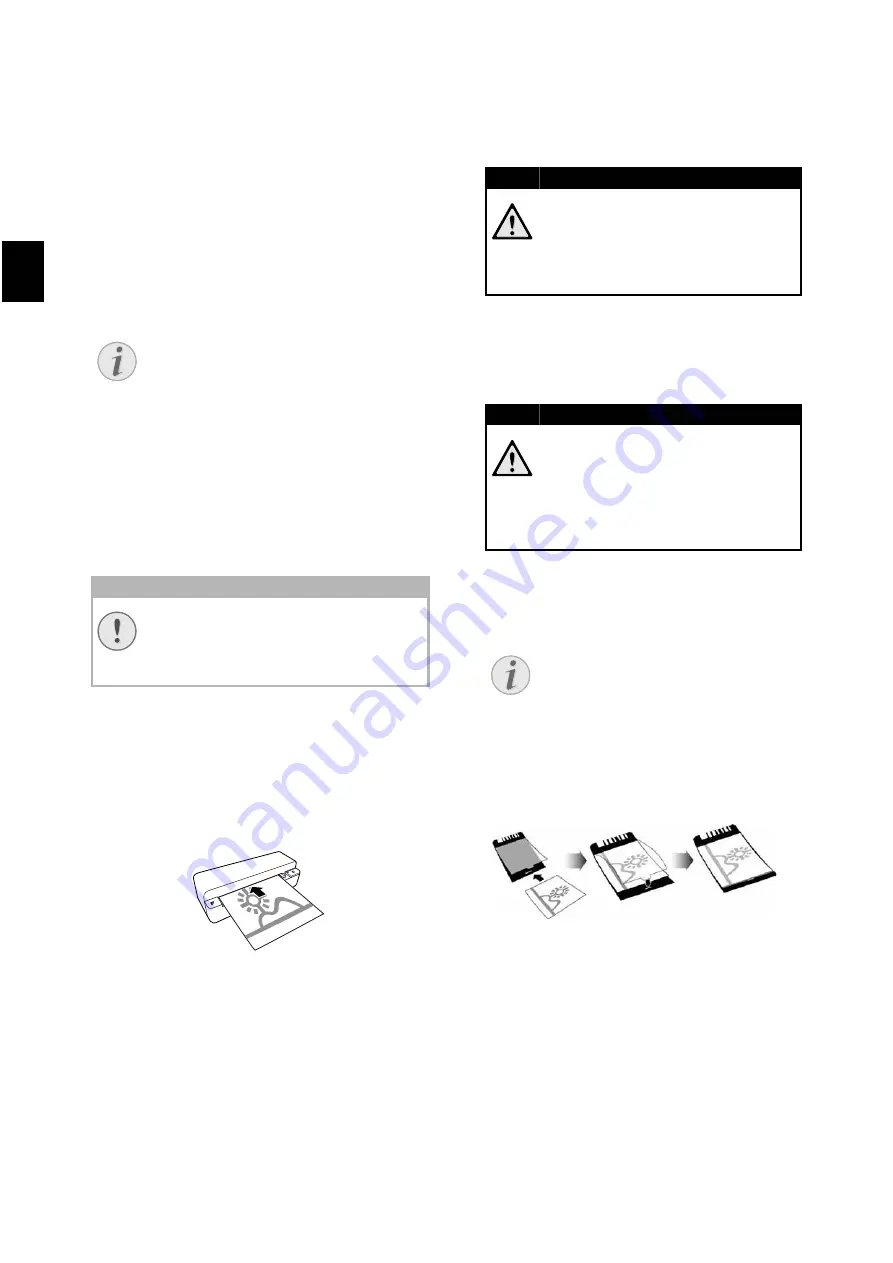
6
NL
Scannen
Foto’s plaatsen
Documenten invoeren
U kunt verscheidene types documenten in uw ap-
paraat leggen. Let op de gegevens in de techni-
sche specificaties.
Met de beschermhoes kunt u foto’s of documen-
ten scannen zonder dat de foto of het document
door krassen of vouwen wordt beschadigd.
Documenten met de beschermhoes scannen
1 Leg het document met de letters naar boven
en de bovenkant van de tekst in de richting van
toets
h
in de documentinvoer.
2 Lijn het document op de linker zijde uit.
3 Fixeer het document met de documentinvoer
op de rechter zijde. De documentinvoer moet
het document raken licht aanraken.
4 Schuif het document horizontaal zo ver in de
documentinvoer dat het er automatisch inge-
trokken wordt en het scanproces wordt ge-
start. Let erop dat u het document niet vouwt.
Het controlelampje
h
knippert tijdens het
scanproces.
5 Wacht tot de controlelampjes
h
en
niet meer knipperen en
continu
brandt. Dit betekent dat het scanproces beëin-
digd is en dat de gegevens op de geheugen-
kaart zijn opgeslagen.
6 De geheugennaam wordt volgens de DCF (De-
sign Rule for Camera File System)-standaard
verstrekt.
Gebruik de beschermhoes
1 Open de beschermhoes en leg het document
met de letters naar boven in de beschermhoes.
2 Leg de beschermhoes met het schrift naar bo-
ven, de gesloten kant (zwarte streep) naar vo-
ren en de beginregel in de richting van toets
h
in de documentinvoer.
3 Schuif de beschermhoes met het document
horizontaal zover in de documentinvoer, dat
deze automatisch wordt ingetrokken en het
scannen begint. Let erop dat u het document
Opmerking
Documenten met de beschermhoes
scannen
Wanneer kleinere documenten met het
plastic hoesje worden gescand dan kan
het in bepaalde gevallen voorkomen, dat
de functie voor het automatisch op maat
snijden niet correct functioneert. Of er
zijn belangrijke delen van de afbeeldin-
gen afgesneden, of er blijft een te grote
rand over om het document heen. Scan
deze documenten dan zonder het hoes-
je in.
VOORZICHTIG!
Ongeschikte documenten
Er mogen geen paperclips, nietjes, spel-
den en dergelijke aan de documenten
zitten.
GEVAAR!
Document zit vast!
Plaats geen document in de invoer
terwijl het apparaat scant. Dit kan er-
toe leiden dat documenten vastlo-
pen.
GEVAAR!
Document zit vast!
Wacht beslist totdat beide controle-
lampjes niet meer knipperen voordat
u het volgende document plaatst, om
het vastlopen van documenten te
vermijden.
Opmerking
Stand-by modus
Als de scanner gedurende ong. 15
minuten niet wordt gebruikt, dan
schakelt hij zichzelf automatisch uit.
Summary of Contents for AS1150
Page 1: ...AS1150 User Manual...
Page 185: ...1 GR Brand Variabel AgfaPhoto...
Page 186: ...2 1 1 1 2 3 3 3 3 4 4 4 4 5 5 4 6 7 8 8 5 9 9 10 6 12...
Page 187: ...3 GR 1 2 USB USB...
Page 189: ...5 GR 1 SD xD MMC MS MS Pro 2 h 3 1 h 2 Mini USB USB 3 h 1MB 2GB 20...
Page 190: ...6 GR 1 h 2 3 4 h 5 h 6 DCF Design Rule for Camera File System 1 2 h 3 15...
Page 191: ...7 GR h 4 h 1 2 3 4 5 6 7 8 9 10 h 35mm 35mm...
Page 193: ...9 GR 1 2 h h 3 4 5 h 6 h 1 2 3 h 4 5 h USB...
Page 194: ...10 GR 6 1 reset 2 USB 30 C 45 C h...
Page 195: ...11 GR 1MB FAT16 FAT32...
Page 198: ...1 RU Brand Variabel AgfaPhoto...
Page 199: ...2 1 1 1 2 3 3 3 3 4 4 4 4 5 5 4 6 7 8 9 5 10 10 11 6 13...
Page 200: ...3 RU 1 2 USB USB...
Page 202: ...5 RU 1 SD xD MMC MS MS Pro 2 h 3 1 h 2 USB USB 3 h 1 M 2 20...
Page 203: ...6 RU 1 h 2 3 4 h 5 h 6 DCF 1 2 h 15...
Page 204: ...7 RU 3 h 4 h 1 2 3 4 5 6 7 8 35 35...
Page 205: ...8 RU 9 10 h 11 h 12 13 DCF 14 AS1110 1 2 3 4 15...
Page 207: ...10 RU 1 2 h h 3 4 5 h 6 h 1 2 3 h 4 5 h USB...
Page 208: ...11 RU 6 1 Reset 2 USB 30 45 C h...
Page 209: ...12 RU 1 FAT16 FAT32...













































